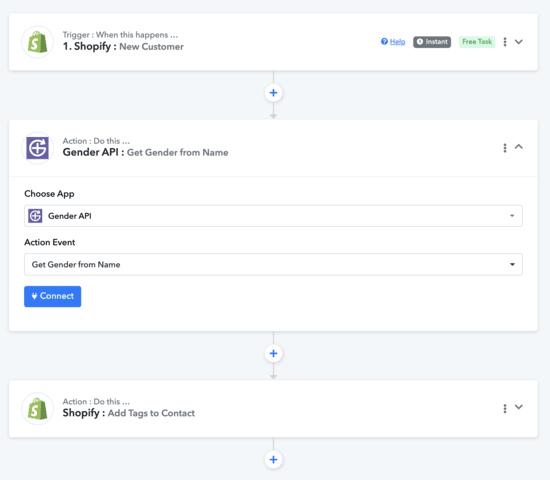Erfahren Sie, wie Sie Gender API nahtlos mit Pabbly integrieren können, um die Geschlechtsidentifikationsprozesse in Ihren Automatisierungen zu optimieren. Diese Anleitung führt Sie durch die Einrichtung und Optimierung Ihrer Workflows mit Leichtigkeit.
Bevor Sie mit der Schritt-für-Schritt-Anleitung beginnen, verbinden Sie bitte die Gender API Pabbly-Integration, indem Sie auf die Schaltfläche unten klicken.
Integration verbinden